win10系统右键菜单速度越来越慢怎么办
时间:2019-09-11
来源:雨林木风系统
作者:佚名
小伙伴们都知道,微软的win10系统,右键桌面的时候会出现一个菜单栏,可以通过这个菜单栏创建、删除、复制、粘贴、排序、个性化等等功能,然而呢,最近却有小伙伴们跟小编反馈了一个棘手的问题,就是win10系统的右键菜单栏反馈速度越来越慢,这可让人头疼不已。针对这个问题,小编急速前行,写下了这篇教程。
win10系统右键菜单速度越来越慢怎么办
那么如何取消Win10菜单显示延迟特效呢?需要运用注册表大法:
1、打开注册表编辑器,定位至:HKEY_CURRENT_USERControl PanelDesktop;
鉴于修改注册表有风险,所以建议修改前备份注册表(备份注册表的方法),或者创建系统还原点,以便出现问题时恢复。
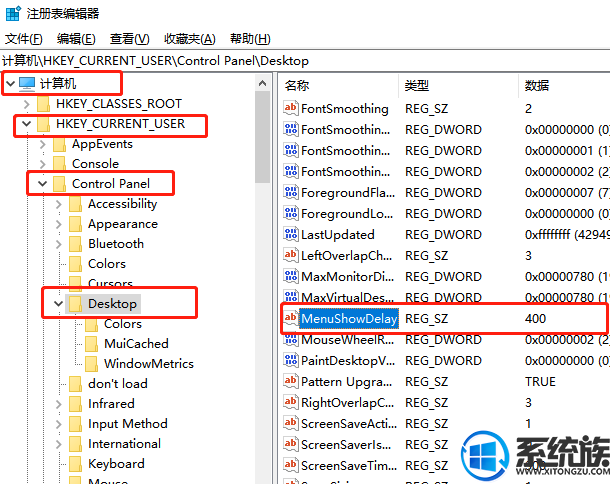 2、在右侧窗格中找到名为 MenuShowDelay 的字符串值,该值数值数据默认为 400;
2、在右侧窗格中找到名为 MenuShowDelay 的字符串值,该值数值数据默认为 400;
3、双击MenuShowDelay值打开编辑窗口,把数值数据修改为 0 ,确定,关闭注册表编辑器;
4、注销或重启系统或重启Windows资源管理器后设置生效。
另外,如果你不想彻底取消菜单显示延迟,而只是想缩短延迟;或者你喜欢特肉的,想延迟菜单显示延迟,那么都可以通过修改 MenuShowDelay 的数值数据实现。
好了,以上就是本期小编为小伙伴们带来的,关于win10系统右键菜单速度越来越慢怎么办的解决方法了,小伙伴们可以根据以上的教程,顺利解决关于win10系统右键菜单变慢的问题,是不是感觉非常的简单呢?希望小伙伴们的电脑不会再出问题,如有问题可以继续询问小编。
win10系统右键菜单速度越来越慢怎么办
那么如何取消Win10菜单显示延迟特效呢?需要运用注册表大法:
1、打开注册表编辑器,定位至:HKEY_CURRENT_USERControl PanelDesktop;
鉴于修改注册表有风险,所以建议修改前备份注册表(备份注册表的方法),或者创建系统还原点,以便出现问题时恢复。
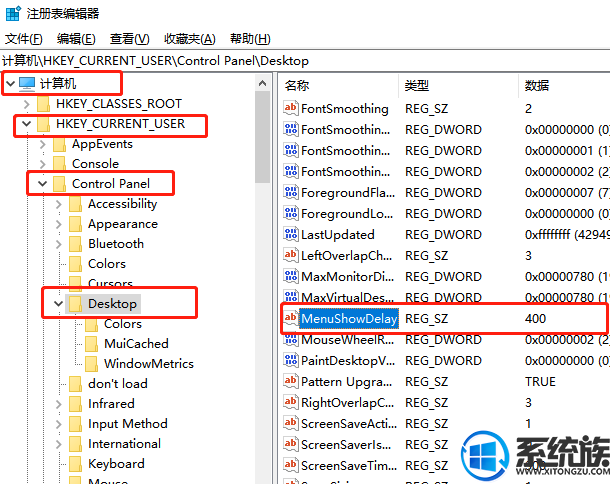
3、双击MenuShowDelay值打开编辑窗口,把数值数据修改为 0 ,确定,关闭注册表编辑器;
4、注销或重启系统或重启Windows资源管理器后设置生效。
另外,如果你不想彻底取消菜单显示延迟,而只是想缩短延迟;或者你喜欢特肉的,想延迟菜单显示延迟,那么都可以通过修改 MenuShowDelay 的数值数据实现。
好了,以上就是本期小编为小伙伴们带来的,关于win10系统右键菜单速度越来越慢怎么办的解决方法了,小伙伴们可以根据以上的教程,顺利解决关于win10系统右键菜单变慢的问题,是不是感觉非常的简单呢?希望小伙伴们的电脑不会再出问题,如有问题可以继续询问小编。
相关文章
更多+-
01/14
-
08/30
-
02/16
-
09/27
-
12/17
手游排行榜
- 最新排行
- 最热排行
- 评分最高
-
动作冒险 大小:322.65 MB
-
角色扮演 大小:182.03 MB
-
动作冒险 大小:327.57 MB
-
角色扮演 大小:77.48 MB
-
卡牌策略 大小:260.8 MB
-
模拟经营 大小:60.31 MB
-
模拟经营 大小:1.08 GB
-
角色扮演 大小:173 MB




































